Jak łatwo uzyskać kod koloru z obrazu
Jeśli zajmujesz się edycją zdjęć, musiałeś mieć do czynienia z sytuacją, w której chcesz znaleźć kod szesnastkowy określonego punktu koloru na obrazie lub stronie internetowej bez pobierania oprogramowania, ale nie możesz znaleźć rozwiązania. Nie martw się, ponieważ mamy proste rozwiązanie. Postępuj zgodnie z tym samouczkiem, aby znaleźć kod koloru z obrazu, zdjęć i strony internetowej za pomocą tych narzędzi online, rozszerzenia Chrome, aplikacji Paint, Android i iOS.
Przeczytaj także: Jak sprawić, by tło obrazu było przezroczyste online
Spis treści
Narzędzie do identyfikacji kolorów online
Użyjemy darmowego narzędzia do pobrania kodu koloru online. Ta aplikacja internetowa będzie działać jako próbnik kolorów dla zdjęć. Jako aplikacja internetowa może być używana na dowolnym urządzeniu – Windows PC, Mac, Android lub iOS.
1. otwarte imagecolorpicker.com i kliknij Prześlij swój obraz. Następnie poprosi Cię o Wybierz plik. Po prostu wybierz plik z pulpitu i po pomyślnym przesłaniu kliknij wyślij obraz aby przejść do następnego ekranu.
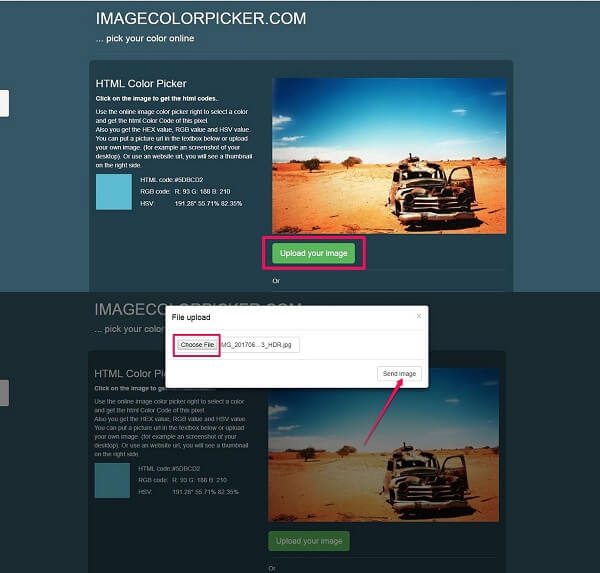
2. Na tym ekranie znajdziesz przesłany obraz. Kliknij w dowolnym miejscu na obrazie a odpowiedni kod koloru zostanie wyświetlony w ciągu kilku sekund. Niestety kursor na obrazku nie będzie widoczny na załączonym zrzucie ekranu. Ten kod będzie składał się z Kod HTML/HEX, Kod RGB, i HSV.
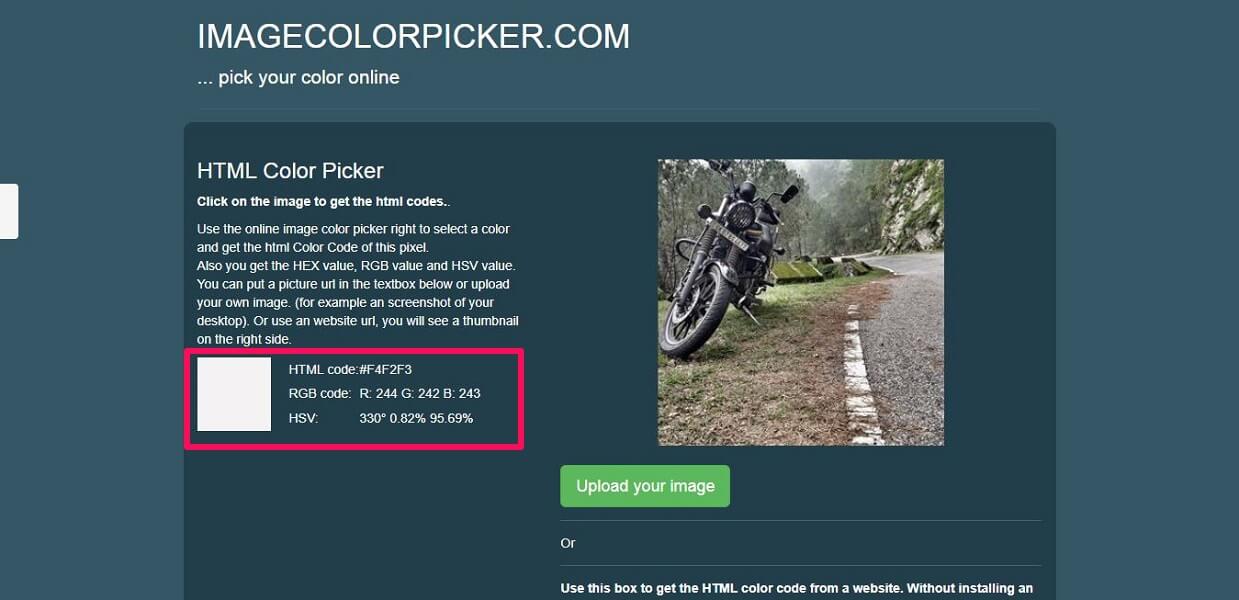
Uwaga – Możesz również przesłać obraz z adresu URL.
Rozszerzenie Chrome do wyszukiwania kodu koloru na stronach internetowych
Rozszerzenie natychmiast wybierze kody kolorów w przeglądarce Chrome.
1. Zainstalować ColorZilla Rozszerzenie Chrome w Chrome i po prostu kliknij Ikona ColorZilla w przedłużeniu.
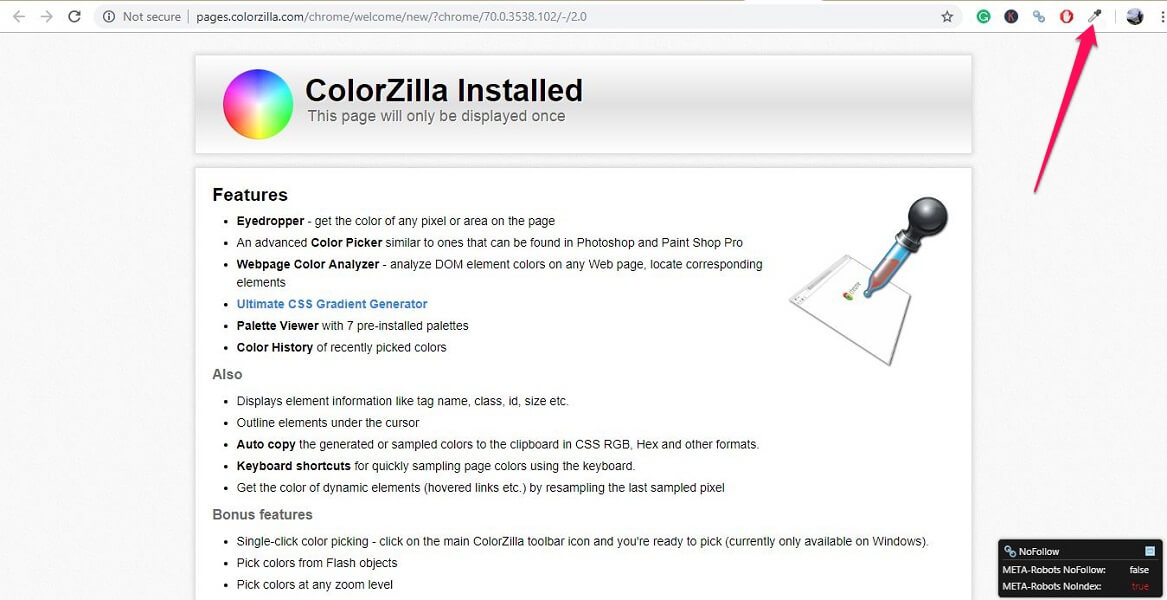
2. Teraz będzie pasek wyświetlający kod koloru dla tego konkretnego piksela gdziekolwiek wskażesz kursor myszki. To rozszerzenie działa jako analizator kolorów dla kolorów obrazów i innych treści na stronie internetowej.
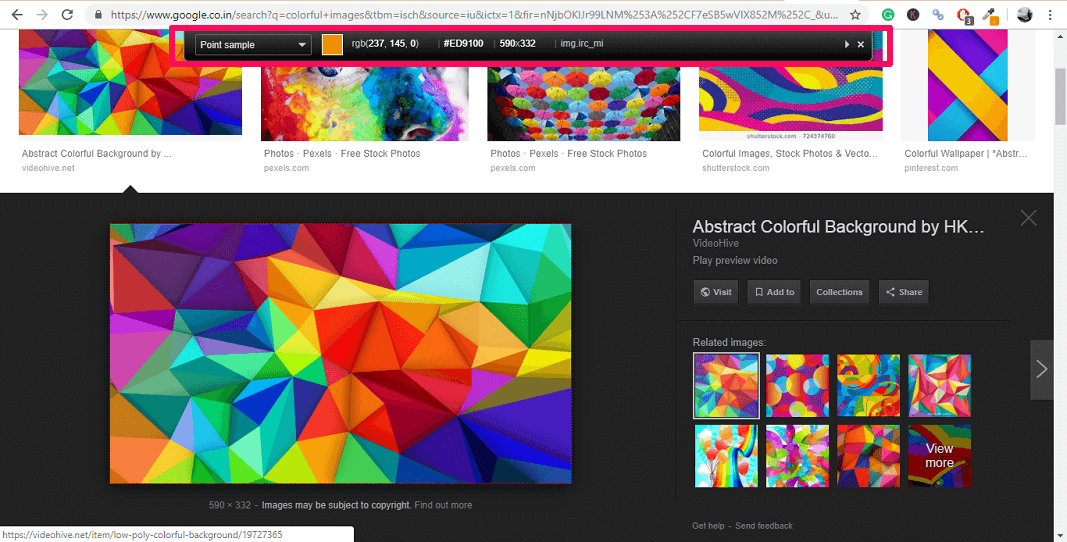
Uzyskaj kod koloru RGB z farby
Poza dwiema przedstawionymi wcześniej metodami możesz również użyć Microsoft Paint aby uzyskać RGB kod obrazu, a następnie przekonwertuj go na jego odpowiednik HEX kod za pomocą Konwerter RGB na HEX stronie internetowej.
1. Przede wszystkim otwórz obraz w Farba. W tym celu kliknij obraz prawym przyciskiem myszy, a następnie przejdź do Otwórz za pomocą > Maluj.
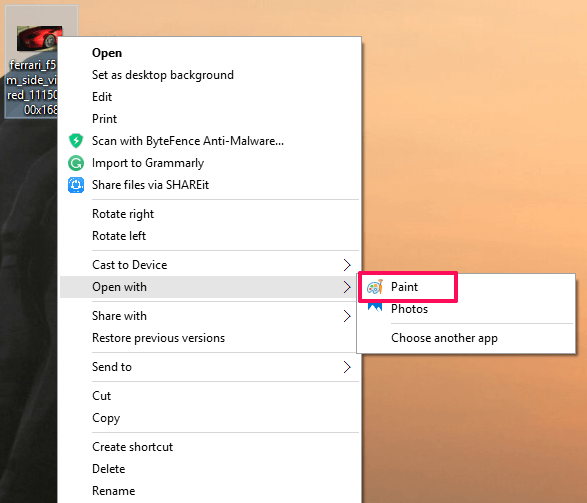
2. Gdy obraz otworzy się w farbie, wybierz Selektor kolorów z Narzędzia na pasku narzędzi u góry.
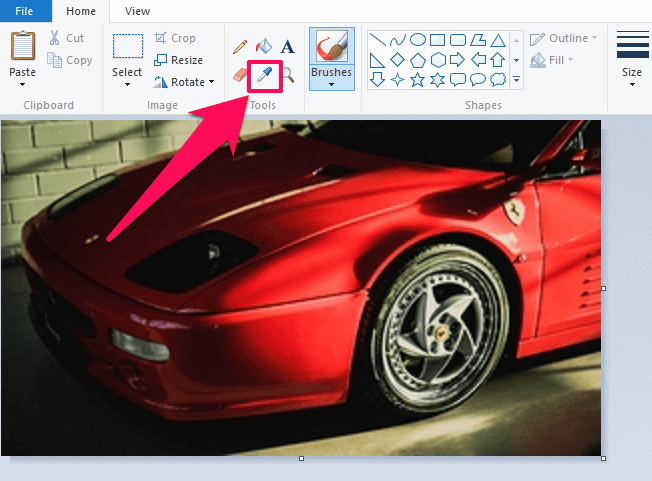
3. Teraz najedź selektorem kolorów na obraz i wybierz kolor, klikając go prawym przyciskiem myszy. Następnie wybierz Edytuj kolory z paska narzędzi.
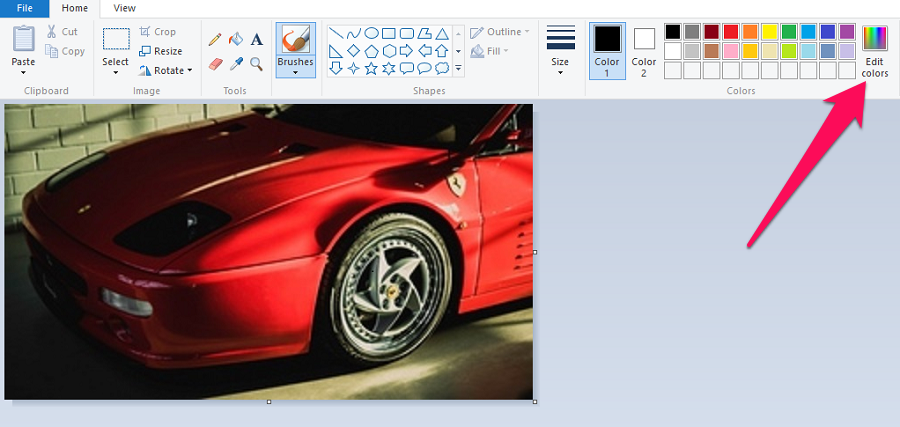
4. Następnie zanotuj Czerwony zielony, i niebieski kod wybranego koloru, jak pokazano na poniższym zrzucie ekranu.

5. Iść do konwerter RGB na HEX, przewiń w dół i wprowadź zanotowany RGB kod w odpowiednich polach.
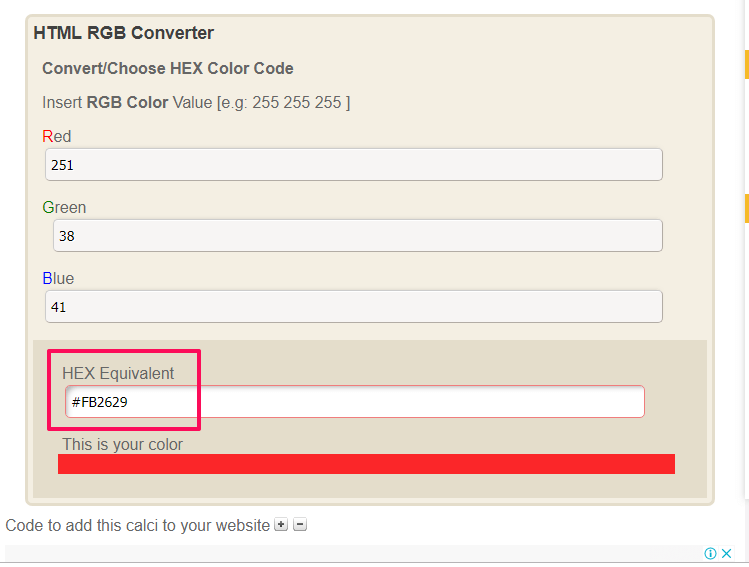
Gdy to zrobisz, zobaczysz odpowiedni kod HEX wraz z wybranym kolorem na dole ekranu.
Wyodrębnij kod koloru z obrazu na Androidzie
Możesz także uzyskać kody kolorów z obrazów na Androidzie. W Sklepie Play dostępnych jest wiele aplikacji do wybierania kolorów, ale wspomnieliśmy o tej, która działa w najlepszy i najprostszy sposób.
1. otwarte Sklep Google play i zainstaluj Próbnik kolorów RGB app.
2. Teraz otwórz aplikację i dotknij ikony zdjęcia u góry, aby użyć obrazu z galerii. Możesz też wybrać ikonę aparatu, aby zrobić nowe zdjęcie.
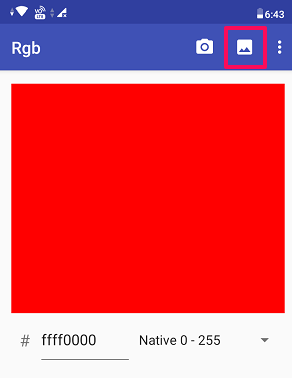
3. Następnie zobaczysz różowa ikona celu nad obrazem. Dostosuj odpowiednio obraz, aby kolor, który chcesz wybrać, znalazł się pod ikoną celu.
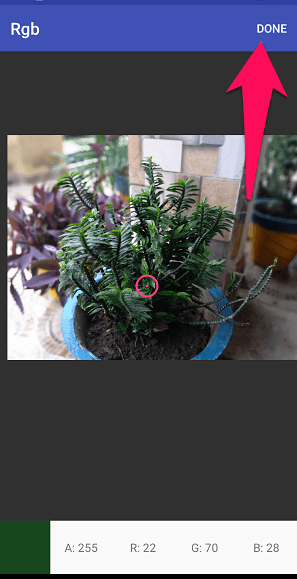
Zobaczysz również kod RGB koloru pod celem u dołu ekranu. Po wybraniu koloru dotknij gotowy w prawym górnym rogu.
4. Gdy to zrobisz, zobaczysz HEX kod wybranego koloru wraz z samym kolorem na ekranie.
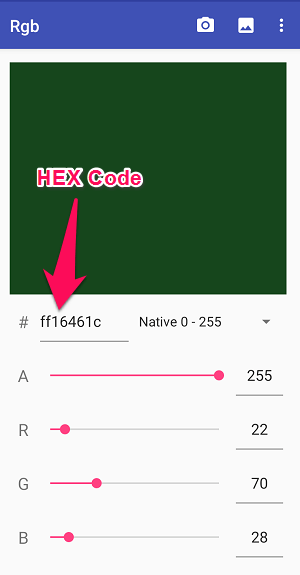
5. Oprócz RGB możesz również uzyskać kod koloru dla alternatywnych modeli kolorów, takich jak HSV i Hsl dotykając ikony trzech kropek w prawym górnym rogu.
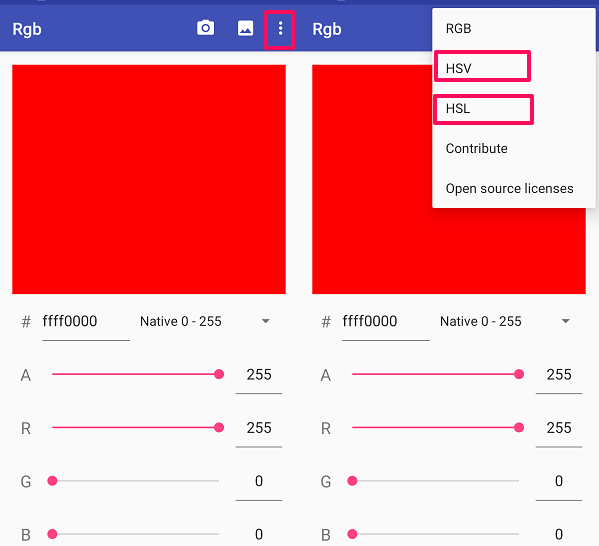
W nowym menu opcji możesz wybrać albo HSV or Hsl modele kolorów, aby znaleźć odpowiednie kody kolorów.
Zidentyfikuj kolory obrazu na iPhonie
Wspomniana powyżej aplikacja nie jest dostępna w App Store i dlatego musimy pobrać inną aplikację do identyfikacji kolorów na iOS.
1. otwarte App Store na swoim urządzeniu i zainstaluj Selektor kolorów app.
2. Teraz otwórz aplikację i z dołu ekranu wybierz Obraz ikonę, aby przesłać obraz do aplikacji z galerii.
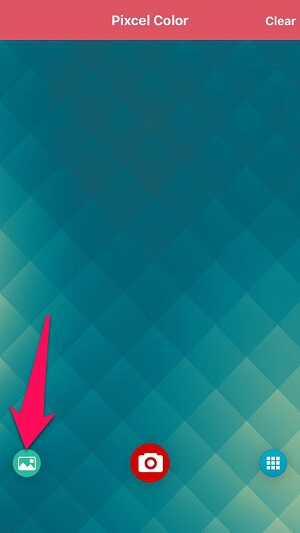
Możesz także zrobić nowe zdjęcie za pomocą Aparat fotograficzny ikonę u dołu ekranu.
3. Po przesłaniu obrazu umieść soczewkę nad obrazem, aby wybrać kolor. Kod RGB i odpowiednik HEX można zobaczyć na dole ekranu.

Po zidentyfikowaniu koloru albo Close or Zapisz kolor do wykorzystania w przyszłości. Zapisany kolor można zobaczyć na stronie głównej aplikacji.
Przeczytaj także: Jak zidentyfikować obrazy w Photoshopie?
Wnioski
Oto kilka metod, w jaki sposób można uzyskać kod koloru z obrazu lub dowolnej witryny/strony internetowej. Nie tylko na komputerach z systemem Windows lub Mac, ale teraz możesz także używać smartfonów do identyfikowania kodów kolorów z obrazów. Możesz poinformować innych o tych wskazówkach, udostępniając im ten artykuł.
Derniers articles